העכבר שלך מאט אותך. ככל שתשתמש בו פחות, כך תוכל לעשות כמעט הכל.
זה הרעיון שמאחורי כַּספִּית , יישום קוד פתוח של מקינטוש שהופך תוכנות השקה וחבורת משימות אחרות להרבה יותר מהירה. קל להסתכל על קוויקסילבר כתחליף לזרקור, ונכון שניתן להשתמש בשניהם להפעלת יישומי מק במהירות. אך מעבר לכך, Quicksilver הוא יישום שמתגמל משתמשים על חפירה ולמידה נוספת.
עם מעט תצורה תוכלו למחוק מספרים במהירות, להוסיף פריטים ליומן ולחפש באתרים ספציפיים, והכל מבלי לגעת בעכבר. השתמש בו מספיק זמן, ותתהה כיצד השתמשת אי פעם ב- Mac שלך בלעדיו.
הגדרת קוויקס סילבר
כדי להתחיל, ראש אל כַּספִּית אתר ולהוריד את היישום. ההתקנה היא סטנדרטית: הרכיב את קובץ ה- DMG ואז גרור את סמל Quicksilver לתיקיית היישומים שלך.
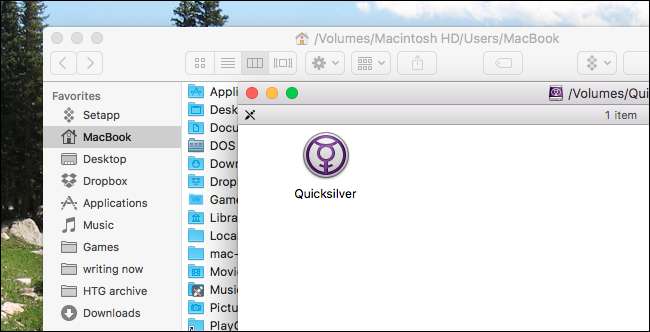
בפעם הראשונה שאתה מפעיל את Quicksilver, אשף ידריך אותך ביסודות השימוש ביישום.
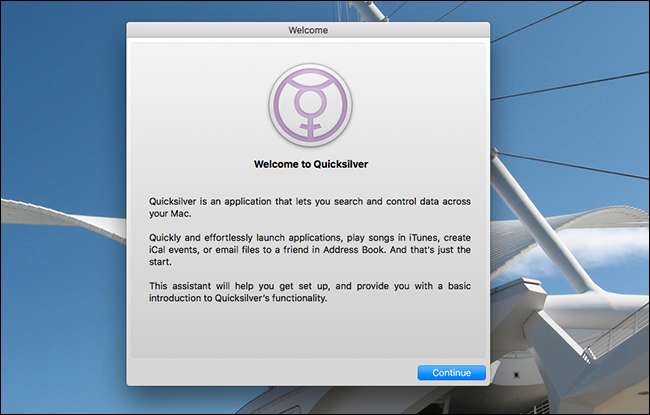
תישאל אם ברצונך להתקין תוספים כלשהם; אל תהסס להתקין את אלו שנראים לך מעניינים. תוכל גם להתקין אותם מאוחר יותר אם אתה מעדיף.
עם זאת, ודא שאתה מפעיל קיצור מקשים. זה יהיה קיצור הדרך שבו אתה משתמש להפעלת Quicksilver, כלומר זה צריך להיות משהו שתמיד יהיה שימושי עבורך. אני נוטה ללכת עם Command + Space, להחליף את הזרקור, אבל אתה יכול להשתמש בכל קיצור הדרך שאתה אוהב.
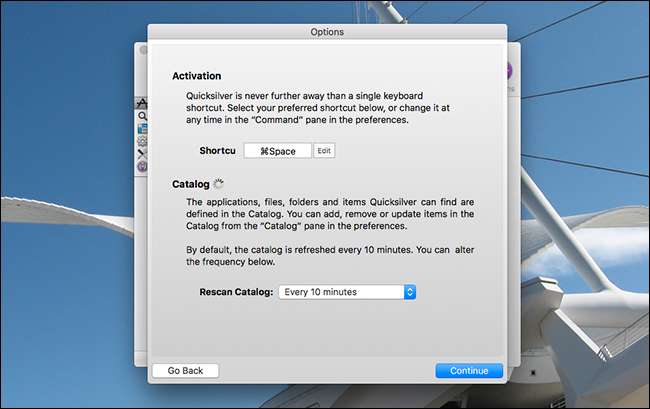
לחץ על המשך כדי לעבור על שאר האשף.
שימוש בסיסי: הכל על המקלדת
לאחר שתסיים את ההתקנה הראשונית תוכל להפעיל את Quicksilver בפעם הראשונה באמצעות קיצור המקשים.
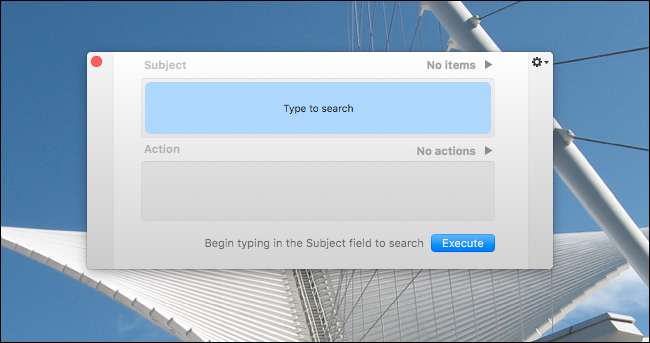
כדי להפעיל יישום, כל שעליך לעשות הוא להתחיל להקליד את שמו.
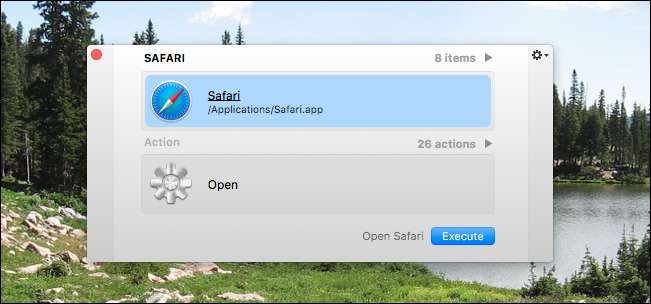
אפשרות תופיע במהירות תוך כדי הקלדה. אם זה לא בדיוק מה שאתה רוצה, המשך להקליד, וקוויקסילבר ינסה לנחש למה אתה מתכוון. לרוב, פשוט לחץ על Enter כדי להפעיל את היישום הרצוי באופן מיידי.
באירוע הנדיר אתה לא רואה מה אתה רוצה, עם זאת, פשוט המתן. פאנל יצוץ משמאל למשגר של קוויקסילבר.
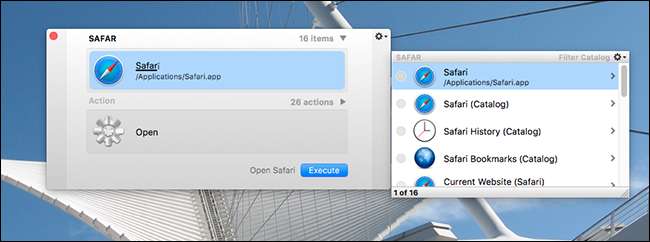
השתמש במקשי החצים למעלה ולמטה כדי לעיין באפשרויות אלה. בדוגמה זו, האפשרות העליונה היא הפעלת Safari, אך אפשרויות אחרות כוללות עיון בסימניות Safari שלי. אם אני משתמש בחץ למטה כדי לדפדף לאפשרות זו ואז משתמש בחץ ימינה כדי להרחיב, אני יכול למעשה לגלול בין הסימניות שלי ב- Safari.
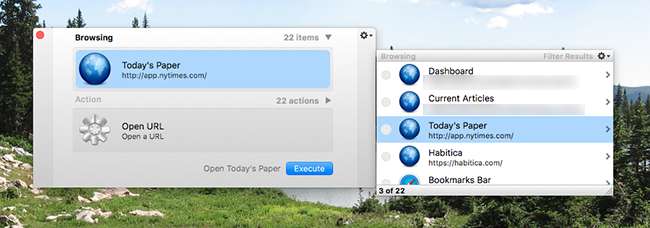
זהו הניווט הבסיסי ביותר, וכבר תוכל לראות כמה מידע אתה יכול לגשת עם כמה הקשות. ואנחנו פשוט מגרדים את השטח כאן.
השתמש במקש Tab עבור פעולות אלטרנטיביות
משקיפים נלהבים יציינו כי ישנן שתי תיבות עיקריות בממשק של קוויקס סילבר: פריט ו פעולה . בדוגמה שלעיל עבדנו לחלוטין בתיבה פריט. ואם כל מה שאתה רוצה לעשות זה לפתוח במהירות תוכנית או תיקיה, זה יעבוד לרוב. אבל קוויקסילבר יכול לעשות כל כך הרבה יותר מסתם להשיק דברים, שם נכנסת תיבת הפעולה.
כדי לעבור בין הפריט לתיבת הפעולה, פשוט לחץ על Tab. כעת תוכל לחפש פעולות חלופיות, או להשתמש במקשי החצים כדי לדפדף בין האפשרויות שלך.
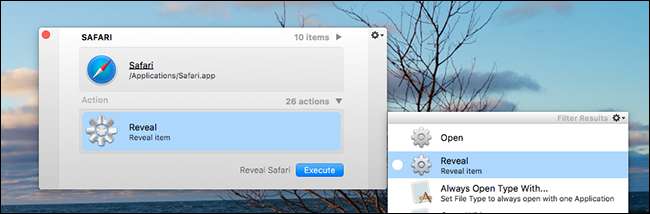
לדוגמא, אם אבחר כאן "גילוי", ה- Finder יראה לי היכן "Safari" מאוחסן. ישנן מספר פעולות לבחירה עבור כל קובץ נתון, ותוספים מוסיפים עוד יותר.
תוספים ששווה להתקין
אם כבר מדברים על תוספים, כדאי באמת להתקין כאלה. הם נותנים ל- Quicksilver גישה לעוד פריטים ופעולות, מה שהופך את Quicksilver ליותר שימושי.
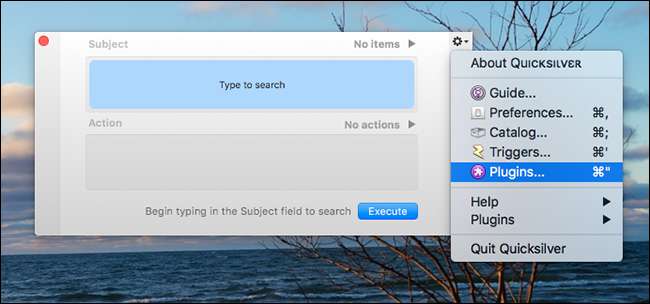
כדי להתקין תוספים, הפעל תחילה את Quicksilver. לחץ על סמל גלגל השיניים בפינה השמאלית העליונה ואז לחץ על "תוספים". זה יביא את חלון התוספים בהגדרות:

קח את הזמן לבחון מה יש כאן. תוכל ללחוץ על סמלי המידע או סימן השאלה בפינה השמאלית התחתונה לקבלת פרטים נוספים על כל תוסף שאתה רואה, אך הנה סקירה מהירה של תוספים שאנו חושבים שכולם צריכים להתקין:
- התוסף של הדפדפן שלך . ישנם תוספים עבור Chrome, Firefox ו- Safari. כל אחד מהם נותן ל- Quicksilver גישה לסימניות, להיסטוריה ועוד, מה שמקל עליכם להפעיל אתרים במהירות מבלי לגעת בעכבר.
- iTunes . חפש באוסף המוסיקה שלך, והשמע במהירות שיר או אלבום מסוימים.
- לוּחַ שָׁנָה . הוסף פגישות במהירות ליומן שלך. שים לב שכדי להזין מחרוזות ארוכות של טקסט, עליך ללחוץ על "." מפתח מיד לאחר השקת Quicksilver.
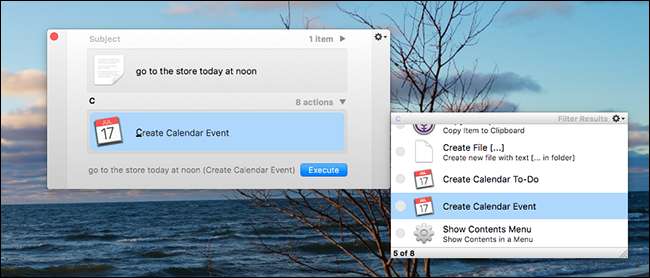
- מַחשְׁבוֹן . קראנץ 'מספרים בלי לגעת בעכבר. שוב, כדי להזין נוסחה אתה צריך ללחוץ על "." מיד לאחר השקת Quicksilver.
- חיפוש בדפדפן האינטרנט . משיק חיפושים מבוססי דפדפן בגוגל, פייסבוק, טוויטר וג'ימייל, כלומר אינך צריך קודם לנווט לאתרים אלה לפני תחילת החיפוש.
שוב, יש כאן עוד הרבה דברים לחפור, אך אנו חושבים שאלו חיוניים.
התאמה אישית של הקטלוג שלך
ייתכן שאתה תוהה מדוע תיקיות או קבצים מסוימים אינם מופיעים בחיפושים שלך. התשובות נמצאות בקטלוג. לחץ על הכרטיסייה קטלוג בהגדרות של Quicksilver כדי לגשת אליו.
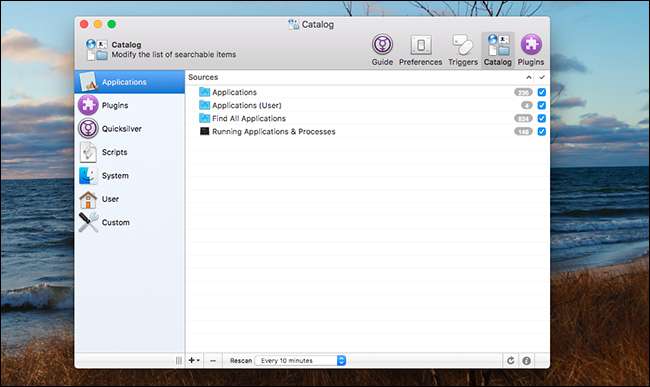
כאן, אתה יכול לבחור מה מופיע ומה לא מופיע בתוצאות החיפוש שלך. חקור מעט ותוכל באמת להרגיש את מה שקוויקסילבר מסוגל לעשות. לחץ על כפתור "i" בפינה השמאלית התחתונה לפרטים נוספים על כל פריט, בדיוק כמו שעשית בעת גלישה בתוספים.
Quicksilver מנסה לשמור על דברים פשוטים על ידי התמקדות רק בדברים שבהם אתה עשוי להשתמש: היישומים שלך, התיקיות שלך ברמה העליונה וכל מה שתוספיך מצביעים עליהם. אך אם יש תיקיה ספציפית שברצונך לפקח עליה, לחץ על סמל "+" בפינה השמאלית התחתונה.
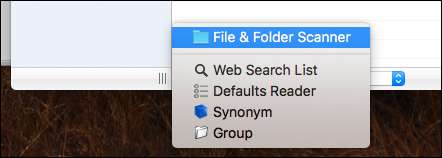
לחץ על "סורק קבצים ותיקיות" כדי להוסיף תיקיה ספציפית לרשימת הצפייה, ומאפשרת לך להפעיל תיקייה או קובץ ספציפיים במהירות רבה יותר.
כשתסיים לבצע שינויים, הקפד ללחוץ על כפתור הרענון בפינה השמאלית התחתונה, אחרת השינויים שלך עלולים להימשך זמן מה עד שהם מופיעים בתוצאות החיפוש.
המשך לחפור, כי יש כל כך הרבה יותר
נוכל לחפור בקוויקסילבר הרבה יותר, ולמעשה כבר יש לנו. לדוגמה, אתה יכול להשתמש ב- Quicksilver כדי הגדר קיצורי מקשים להפעלת כל תוכנית . זה יכול גם, עם התוספים הנכונים, לאחסן את פקודות המסוף של היסטוריית הלוח שלך. אבל הדרך היחידה ללמוד באמת להשתמש בקוויקסילבר היא לצלול בעצמך ולהתחיל להתנסות. אנו מקווים שמאמר זה נותן לך נקודת התחלה.







